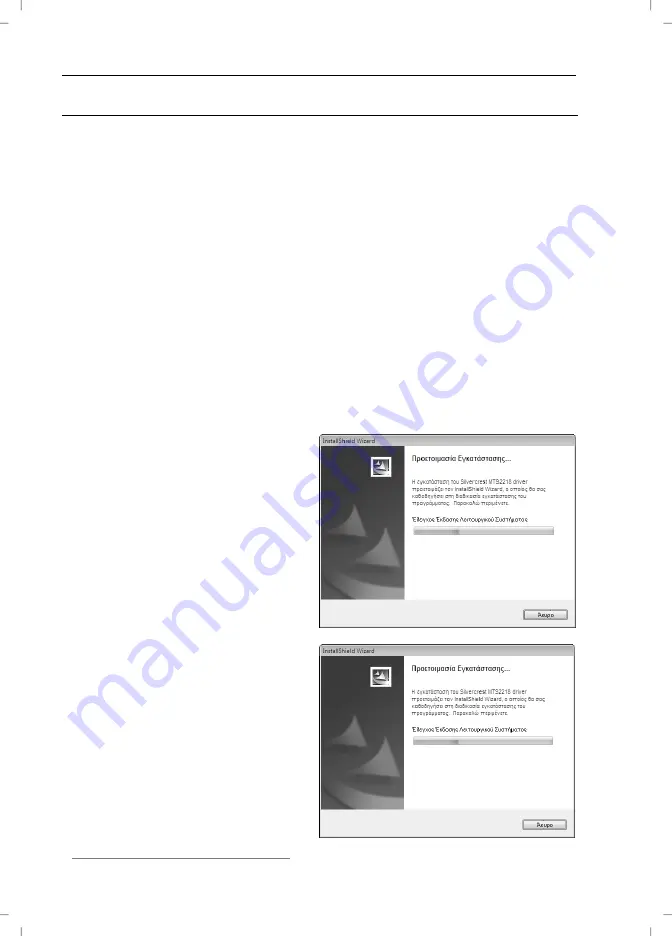
Ελληνικά
Ασύρ
µ
ατο
σετ
πληκτρολογίου
και
ποντικιού
Multimedia MTS2218
94
Εγκατάσταση
του
λογισ
µ
ικού
Για
να
µ
πορέσετε
να
χρησι
µ
οποιήσετε
τον
πλήρη
αριθ
µ
ό
των
λειτουργιών
του
σετ
σας
ποντικιού
-
πληκτρολογίου
πρέπει
να
εγκαταστήσετε
το
συνη
µµ
ένο
λογισ
µ
ικό
.
Εισάγετε
γι
’
αυτό
το
σκοπό
το
συνη
µµ
ένο
δίσκο
CD-
Rom
στη
µ
ονάδα
δίσκου
CD-Rom
του
υπολογιστή
σας
.
Η
διαδικασία
εγκατάστασης
θα
πρέπει
να
αρχίσει
αυτο
µ
άτως
,
αλλιώς
εκκινήστε
το
αρχείο
„setup.exe“
του
δίσκου
CD-Rom
κάνοντας
διπλό
κλικ
.
Μόνο
στο
λειτουργικό
σύστη
µ
α
Windows Vista
®
/ Windows
®
7
στα
µ
ατάει
κατ
’
αρχήν
η
εγκατάσταση
µ
έσω
του
ελέγχου
πρόσβασης
χρήστη
µ
ε
την
είδηση
:
„
Ένα
µ
η
αναγνωρισ
µ
ένο
πρόγρα
µµ
α
θέλει
πρόσβαση
στον
υπολογιστή
“.
Κάντε
κλικ
στο
κου
µ
πί
„
Αποδοχή
“
για
να
συνεχίσετε
την
εγκατάσταση
.
Οι
εικόνες
της
εγκατάστασης
που
ακολουθούν
ανταποκρίνονται
στο
λειτουργικό
σύστη
µ
α
Windows Vista
®
.
Στο
λειτουργικό
σύστη
µ
α
Windows
®
2000/XP/7,
οι
απεικονίσεις
είναι
ελαφρώς
διαφορετικές
,
όσον
αφορά
ό
µ
ως
το
περιεχό
µ
ενο
είναι
ίδιες
.
Η
εγκατάσταση
προετοι
µ
άζεται
.
Κάντε
κλικ
στο
Επό
µ
ενο
για
να
ξεκινήσετε
την
εγκατάσταση
.
Summary of Contents for MTS 2218
Page 21: ...English Wireless Multi Media Keyboard and Mouse Set MTS2218 20 Warranty Information ...
Page 22: ...Wireless Multi Media Keyboard and Mouse Set MTS2218 English 21 ...
Page 23: ...English Wireless Multi Media Keyboard and Mouse Set MTS2218 22 ...
Page 43: ...Suomi Langaton multimedianäppäimistö ja hiirisetti MTS2218 42 Takuu ...
Page 63: ...Svenska Trådlöst multimediatangentbord och mus set MTS2218 62 Garanti ...
Page 83: ...Dansk Trådløst multimedia tastatur mus sæt MTS2218 82 Garantioplysninger ...
Page 103: ...Ελληνικά Ασύρµατο σετ πληκτρολογίου και ποντικιού Multimedia MTS2218 102 Υποδείξεις εγγύησης ...
Page 123: ...Deutsch Kabelloses Multimedia Tastatur und Maus Set MTS2218 122 Garantiehinweise ...
Page 124: ...Kabelloses Multimedia Tastatur und Maus Set MTS2218 Deutsch 123 ...
Page 125: ...Deutsch Kabelloses Multimedia Tastatur und Maus Set MTS2218 124 ...
Page 126: ...Kabelloses Multimedia Tastatur und Maus Set MTS2218 Deutsch 125 ...






























